SIP呼叫流程分析和Wireshark抓包
- 格式:ppt
- 大小:3.20 MB
- 文档页数:26
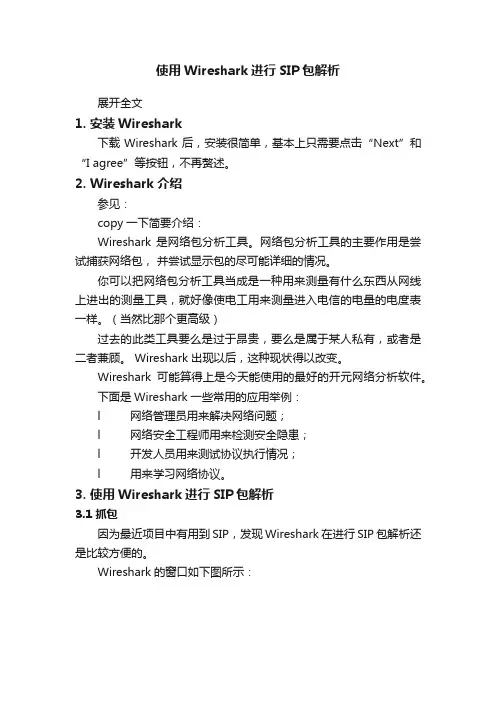
使用Wireshark进行SIP包解析展开全文1. 安装Wireshark下载Wireshark后,安装很简单,基本上只需要点击“Next”和“I agree”等按钮,不再赘述。
2. Wireshark介绍参见:copy一下简要介绍:Wireshark 是网络包分析工具。
网络包分析工具的主要作用是尝试捕获网络包,并尝试显示包的尽可能详细的情况。
你可以把网络包分析工具当成是一种用来测量有什么东西从网线上进出的测量工具,就好像使电工用来测量进入电信的电量的电度表一样。
(当然比那个更高级)过去的此类工具要么是过于昂贵,要么是属于某人私有,或者是二者兼顾。
Wireshark出现以后,这种现状得以改变。
Wireshark可能算得上是今天能使用的最好的开元网络分析软件。
下面是Wireshark一些常用的应用举例:l 网络管理员用来解决网络问题;l 网络安全工程师用来检测安全隐患;l 开发人员用来测试协议执行情况;l 用来学习网络协议。
3. 使用Wireshark进行SIP包解析3.1 抓包因为最近项目中有用到SIP,发现Wireshark在进行SIP包解析还是比较方便的。
Wireshark的窗口如下图所示:点击左上方的“”按钮,弹出设置捕捉属性框窗口如下图所示:在“Capture”下方的下拉框中选择可用的本地接口,笔者选择:而后点击下方的“Start”按钮,开始抓图。
因为此时没有过滤,所以抓的信息时各种各样的包信息,可在输入框中输入“SIP || rtsp”来过滤SIP和RTSP包,如下图所示:点击左上方的停止按钮停止抓包。
3.2 对包进行解析SIP是属于VoIP协议族的,我们可以对我们所抓的SIP包进行解析,在工具栏选择“Telephony”->“VoIP calls”,弹出窗口如下图所示:选择某条信息后,点击“Graph”按钮,弹出窗口如下图所示:在上图中清晰的画出了SIP交互的流程,对我们分析流程的正确性等很有帮助。
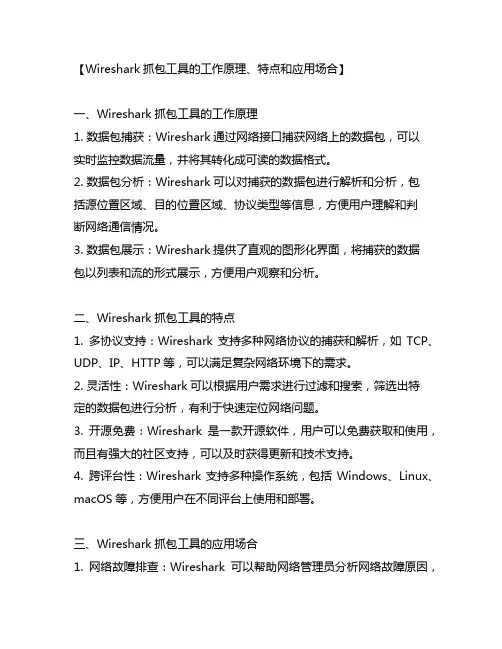
【Wireshark抓包工具的工作原理、特点和应用场合】一、Wireshark抓包工具的工作原理1. 数据包捕获:Wireshark通过网络接口捕获网络上的数据包,可以实时监控数据流量,并将其转化成可读的数据格式。
2. 数据包分析:Wireshark可以对捕获的数据包进行解析和分析,包括源位置区域、目的位置区域、协议类型等信息,方便用户理解和判断网络通信情况。
3. 数据包展示:Wireshark提供了直观的图形化界面,将捕获的数据包以列表和流的形式展示,方便用户观察和分析。
二、Wireshark抓包工具的特点1. 多协议支持:Wireshark支持多种网络协议的捕获和解析,如TCP、UDP、IP、HTTP等,可以满足复杂网络环境下的需求。
2. 灵活性:Wireshark可以根据用户需求进行过滤和搜索,筛选出特定的数据包进行分析,有利于快速定位网络问题。
3. 开源免费:Wireshark是一款开源软件,用户可以免费获取和使用,而且有强大的社区支持,可以及时获得更新和技术支持。
4. 跨评台性:Wireshark支持多种操作系统,包括Windows、Linux、macOS等,方便用户在不同评台上使用和部署。
三、Wireshark抓包工具的应用场合1. 网络故障排查:Wireshark可以帮助网络管理员分析网络故障原因,包括丢包、延迟、网络拥堵等问题,并提供有效的解决方案。
2. 安全监测:Wireshark可以监控网络通信情况,检测潜在的网络攻击,帮助用户保护网络安全。
3. 网络性能优化:Wireshark可以分析网络通信情况,帮助用户优化网络性能,提高数据传输效率。
4. 教学和研究:Wireshark可以作为教学和研究工具,帮助用户深入理解网络通信原理和技术,提高网络技术水平。
四、个人观点和理解Wireshark作为一款强大的网络抓包工具,具有丰富的功能和灵活的应用方式,可以帮助用户解决各种网络问题,提高网络管理效率和安全性。
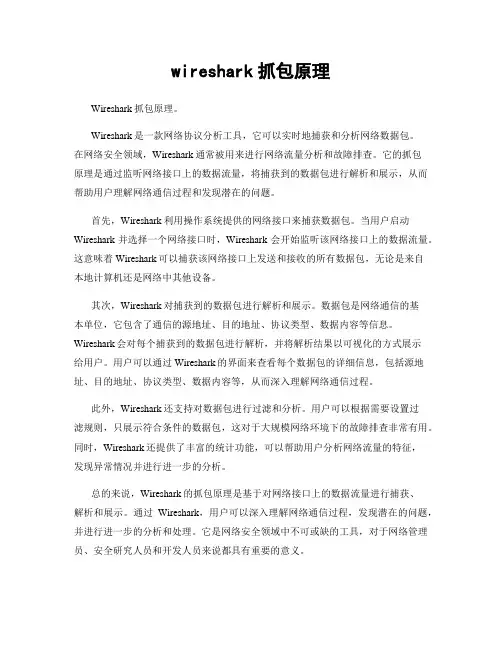
wireshark抓包原理Wireshark抓包原理。
Wireshark是一款网络协议分析工具,它可以实时地捕获和分析网络数据包。
在网络安全领域,Wireshark通常被用来进行网络流量分析和故障排查。
它的抓包原理是通过监听网络接口上的数据流量,将捕获到的数据包进行解析和展示,从而帮助用户理解网络通信过程和发现潜在的问题。
首先,Wireshark利用操作系统提供的网络接口来捕获数据包。
当用户启动Wireshark并选择一个网络接口时,Wireshark会开始监听该网络接口上的数据流量。
这意味着Wireshark可以捕获该网络接口上发送和接收的所有数据包,无论是来自本地计算机还是网络中其他设备。
其次,Wireshark对捕获到的数据包进行解析和展示。
数据包是网络通信的基本单位,它包含了通信的源地址、目的地址、协议类型、数据内容等信息。
Wireshark会对每个捕获到的数据包进行解析,并将解析结果以可视化的方式展示给用户。
用户可以通过Wireshark的界面来查看每个数据包的详细信息,包括源地址、目的地址、协议类型、数据内容等,从而深入理解网络通信过程。
此外,Wireshark还支持对数据包进行过滤和分析。
用户可以根据需要设置过滤规则,只展示符合条件的数据包,这对于大规模网络环境下的故障排查非常有用。
同时,Wireshark还提供了丰富的统计功能,可以帮助用户分析网络流量的特征,发现异常情况并进行进一步的分析。
总的来说,Wireshark的抓包原理是基于对网络接口上的数据流量进行捕获、解析和展示。
通过Wireshark,用户可以深入理解网络通信过程,发现潜在的问题,并进行进一步的分析和处理。
它是网络安全领域中不可或缺的工具,对于网络管理员、安全研究人员和开发人员来说都具有重要的意义。
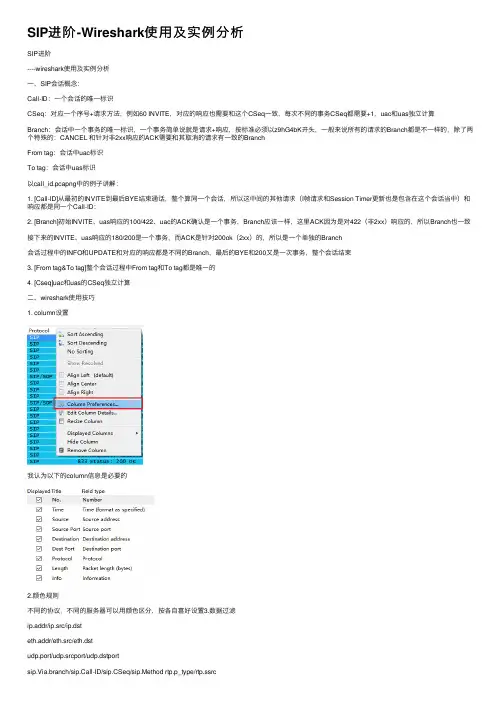
SIP进阶-Wireshark使⽤及实例分析SIP进阶----wireshark使⽤及实例分析⼀、SIP会话概念:Call-ID:⼀个会话的唯⼀标识CSeq:对应⼀个序号+请求⽅法,例如60 INVITE,对应的响应也需要和这个CSeq⼀致,每次不同的事务CSeq都需要+1,uac和uas独⽴计算Branch:会话中⼀个事务的唯⼀标识,⼀个事务简单说就是请求+响应,按标准必须以z9hG4bK开头,⼀般来说所有的请求的Branch都是不⼀样的,除了两个特殊的:CANCEL 和针对⾮2xx响应的ACK需要和其取消的请求有⼀致的BranchFrom tag:会话中uac标识To tag:会话中uas标识以call_id.pcapng中的例⼦讲解:1. [Call-ID]从最初的INVITE到最后BYE结束通话,整个算同⼀个会话,所以这中间的其他请求(I帧请求和Session Timer更新也是包含在这个会话当中)和响应都是同⼀个Call-ID:2. [Branch]初始INVITE、uas响应的100/422、uac的ACK确认是⼀个事务,Branch应该⼀样,这⾥ACK因为是对422(⾮2xx)响应的,所以Branch也⼀致接下来的INVITE、uas响应的180/200是⼀个事务,⽽ACK是针对200ok(2xx)的,所以是⼀个单独的Branch会话过程中的INFO和UPDATE和对应的响应都是不同的Branch,最后的BYE和200⼜是⼀次事务,整个会话结束3. [From tag&To tag]整个会话过程中From tag和To tag都是唯⼀的4. [Cseq]uac和uas的CSeq独⽴计算⼆、wireshark使⽤技巧1. column设置我认为以下的column信息是必要的2.颜⾊规则不同的协议,不同的服务器可以⽤颜⾊区分,按各⾃喜好设置3.数据过滤ip.addr/ip.src/ip.dsteth.addr/eth.src/eth.dstudp.port/udp.srcport/udp.dstportsip.Via.branch/sip.Call-ID/sip.CSeq/sip.Method rtp.p_type/rtp.ssrc4.Follow TCP/UDP Stream5.Decode As6.Preference-->Protocols SSLH.264 payloadRTP EVENT三、实例分析(信令部分)1.连续两个新的事务请求(reinvite_transaction.pcap)事务1的CSeq为107 INVITE,事务2的CSeq为108 INVITE,处理事务必须是按顺序来,事务1未处理完成,所以处理事务2的响应500 Internal Server Error,并告知Warning: 399 GS "Previous INVITE is not completed or terminated",响应和请求的匹配关系需要通过Call-ID和CSeq来判断2.多个会话和事务的区分(transaction.pacpng)数据中包含了多个会话,其中注册以及后⾯的重注册算同⼀会话,可以按条件sip.Call-ID == "859539580-5060-1@BJC.BGI.BCI.BBJ"来过滤后⾯的呼叫⼜是⼀次会话,按条件sip.Call-ID == "703915166-5060-2@BJC.BGI.BCI.BBJ"或者sip.from.tag == "281597148"|| sip.to.tag == "as44a1d5bd"都可以过滤,因为同⼀会话的from tag和to tag都是唯⼀的主叫和被叫的Branch和CSeq分开独⽴统计的,主叫这边⼀共有6个不同Branch,如下⿊⾊选中部分,被叫有2个From tag和To tag整个会话中都是固定的,也是⽤于标识整个会话的INVITE请求中只携带From tag,⽽To tag需要对⽅响应带上,sipp官⽅的uac.xml中初始INVITEtag=[call_number]这⾥的tag是⾃⼰随机⽣成的,⽽在To⾥⾯不带tag值再看uas.xml中的响应再看uac后续的ACK和BYEuac获取到uas的tag后使⽤[peer_tag_param]填⼊到To域中注意:sipp使⽤时分号”;”不⽤写,[remote_port]>[peer_tag_param],虽然实际数据是需要分号的。
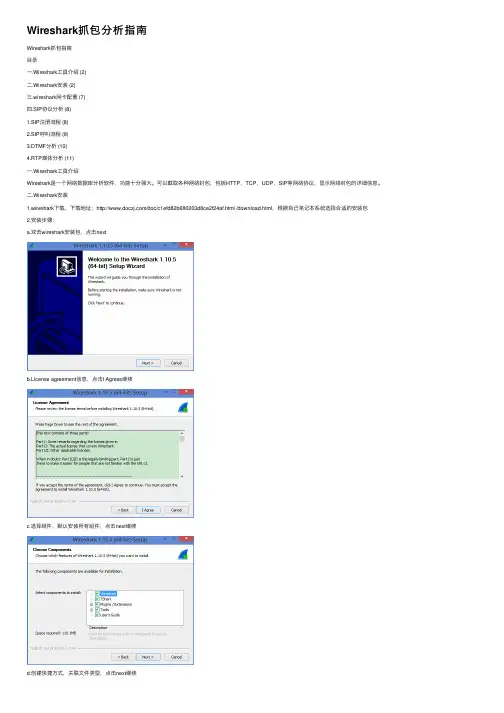
Wireshark抓包分析指南Wireshark抓包指南⽬录⼀.Wireshark⼯具介绍 (2)⼆.Wireshark安装 (2)三.wireshark⽹卡配置 (7)四.SIP协议分析 (8)1.SIP注册流程 (8)2.SIP呼叫流程 (9)3.DTMF分析 (10)4.RTP媒体分析 (11)⼀.Wireshark⼯具介绍Wireshark是⼀个⽹络数据库分析软件,功能⼗分强⼤。
可以截取各种⽹络封包,包括HTTP,TCP,UDP,SIP等⽹络协议,显⽰⽹络封包的详细信息。
⼆.Wireshark安装1.wireshark下载,下载地址:/doc/c1efd82b680203d8ce2f24af.html /download.html,根据⾃⼰笔记本系统选择合适的安装包2.安装步骤:a.双击wireshark安装包,点击nextb.License agreement信息,点击I Agress继续c.选择组件,默认安装所有组件,点击next继续d.创建快捷⽅式,关联⽂件类型,点击next继续e.选择wireshark的安装路径,点击next继续d.选择安装WinPcap,该插件⽤于监听⽹络的数据库,点击Install安装:e.Wincap 4.1.3安装,点击next继续:d.点击I Agree继续:e.选择Automatically start the WinPcap driver at boot time,点击Install 安装:f.点击finish启动wireshark。
三.wireshark⽹卡配置点击菜单“Capture”>”Interface”,选择所需要抓去信息的⽹卡:如果要抓取IAD的数据包,笔记本有线⽹卡和IAD的⽹卡都连接在HUB上,在笔记本上抓取有线⽹卡的数据包即可抓到IAD的所有的数据库包。
四.SIP协议分析1.SIP注册流程通过sip关键字来过滤sip包2.SIP呼叫流程可根据sip包头的Call-ID字段可以完整过滤出⼀个呼叫的流程:3.DTMF分析DTMF⽅式可分为三种:SIP Info、RFC2833和Tone。
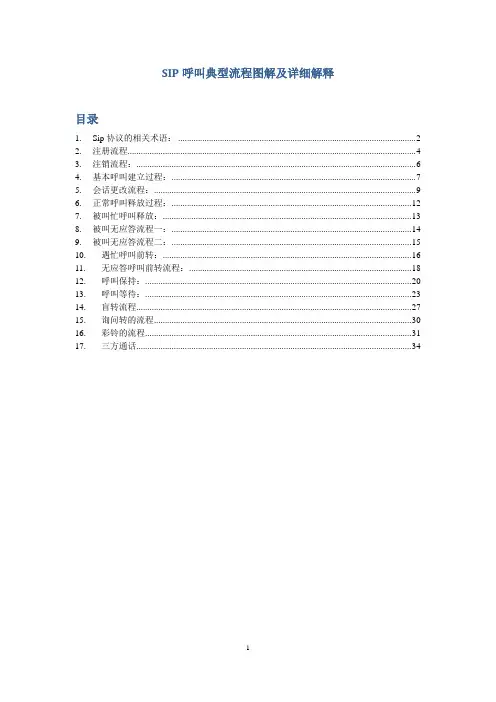
SIP呼叫典型流程图解及详细解释目录1.Sip协议的相关术语: (2)2.注册流程 (4)3.注销流程: (6)4.基本呼叫建立过程: (7)5.会话更改流程: (9)6.正常呼叫释放过程: (12)7.被叫忙呼叫释放: (13)8.被叫无应答流程一: (14)9.被叫无应答流程二: (15)10.遇忙呼叫前转: (16)11.无应答呼叫前转流程: (18)12.呼叫保持: (20)13.呼叫等待: (23)14.盲转流程 (27)15.询问转的流程 (30)16.彩铃的流程 (31)17.三方通话 (34)1.Sip协议的相关术语:A拨打B,A到proxy是一个session,一个dialog,proxy到b是另一个dialog,有另一个session name。
Invite,ack,bye,option,update,cancel消息,每发一个就是一个事务。
每发一个请求,cseq加1,但cancel,ack,bye请求的cseq同invite的cseq。
Callid,from tag,to tag标识一次对话。
Invite消息中有from tag,没有to tag,100 trying应答也没有to tag。
被叫发的bye 中from,to的tag和180和200ok的值。
每个事务用via字段里的branch的值来区分,invite到200ok之间属于一个事务,bye是另一事务。
语音流,被叫收到ack后发一个rtp流。
2.注册流程3.注销流程:终端代理代理服务器REGISTER (1)200 OK (4)标题(1) 终端向代理服务器送Register 消息注销,其头中expire 字段置0。
(2) 代理服务器收到后回送200 OK 响应,并将数据库中的用户有关信息注销。
4.基本呼叫建立过程:5.会话更改流程:用户代理服务端用户代理客户端通话 (1)Invite (2)200 OK (3)ACK (4)标题(2) 用户代理服务端向用户代理客户端发送Inivte消息,带有新的SDP协商信息。
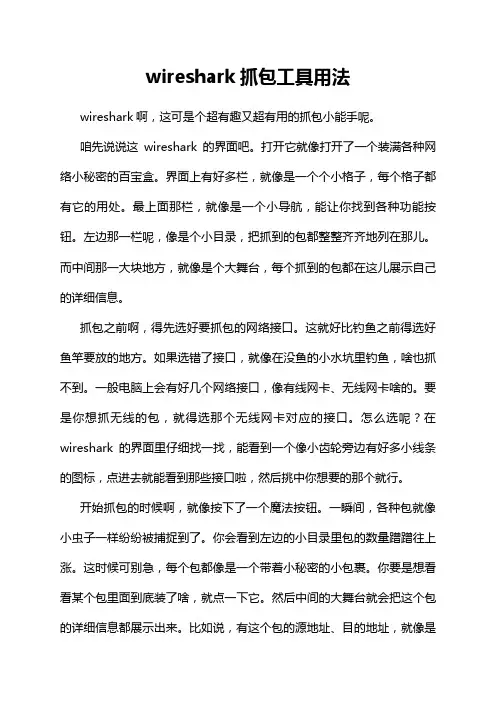
wireshark抓包工具用法wireshark啊,这可是个超有趣又超有用的抓包小能手呢。
咱先说说这wireshark的界面吧。
打开它就像打开了一个装满各种网络小秘密的百宝盒。
界面上有好多栏,就像是一个个小格子,每个格子都有它的用处。
最上面那栏,就像是一个小导航,能让你找到各种功能按钮。
左边那一栏呢,像是个小目录,把抓到的包都整整齐齐地列在那儿。
而中间那一大块地方,就像是个大舞台,每个抓到的包都在这儿展示自己的详细信息。
抓包之前啊,得先选好要抓包的网络接口。
这就好比钓鱼之前得选好鱼竿要放的地方。
如果选错了接口,就像在没鱼的小水坑里钓鱼,啥也抓不到。
一般电脑上会有好几个网络接口,像有线网卡、无线网卡啥的。
要是你想抓无线的包,就得选那个无线网卡对应的接口。
怎么选呢?在wireshark的界面里仔细找一找,能看到一个像小齿轮旁边有好多小线条的图标,点进去就能看到那些接口啦,然后挑中你想要的那个就行。
开始抓包的时候啊,就像按下了一个魔法按钮。
一瞬间,各种包就像小虫子一样纷纷被捕捉到了。
你会看到左边的小目录里包的数量蹭蹭往上涨。
这时候可别急,每个包都像是一个带着小秘密的小包裹。
你要是想看看某个包里面到底装了啥,就点一下它。
然后中间的大舞台就会把这个包的详细信息都展示出来。
比如说,有这个包的源地址、目的地址,就像是写信的时候的寄信人和收信人地址一样。
还有这个包的协议类型,是TCP 呢还是UDP,这就好比是信件是用挂号信的方式寄的(TCP比较可靠),还是像明信片一样随便寄寄(UDP速度快但不太可靠)。
要是你想找特定类型的包,这也不难。
wireshark有个很厉害的小功能,就像一个小筛子一样。
比如说你只想看HTTP协议的包,因为你想知道网页之间是怎么传递信息的。
那你就可以在上面的搜索栏里输入“HTTP”,然后神奇的事情就发生了,那些不是HTTP协议的包就像小沙子一样被筛掉了,只剩下HTTP协议的包展现在你眼前。

wireshark抓包分析Wireshark抓包分析是一种网络安全技术,通过对网络数据包的捕捉和分析,可以深入了解网络通信过程中所传输的数据内容和各层协议的运行情况。
本文将从Wireshark抓包的基本原理、抓包的过程、常见应用场景以及分析方法等方面进行详细介绍。
首先,我们来了解一下Wireshark抓包的基本原理。
Wireshark是一款开放源代码的网络协议分析工具,可以在不同的操作系统上运行。
它使用网络接口(如网卡)来捕捉通过该接口的数据包,并对数据包进行解析和展示。
通过Wireshark的捕包功能,我们可以观察和分析网络通信过程中发送和接收的数据包,从而深入了解网络的运行情况和数据内容。
要进行Wireshark抓包,首先需要安装Wireshark软件,并打开它的图形界面。
在Wireshark的主界面上,我们可以选择要进行抓包的接口,如以太网、无线网卡等。
选择好接口后,点击开始按钮即可开始抓包。
在抓包过程中,Wireshark会实时捕捉到通过选择的接口发送和接收的数据包,并以列表的形式展示出来。
Wireshark抓包可以应用于各种网络场景中,例如网络故障排查、网络性能优化、网络安全分析等。
在网络故障排查方面,我们可以通过抓包分析来确定网络中出现的故障原因,找出导致网络延迟、丢包或连接中断的根源。
在网络性能优化方面,我们可以通过抓包分析来评估网络的带宽使用情况,找出网络瓶颈所在,并采取相应的措施来提高网络性能。
在网络安全分析方面,我们可以通过抓包分析来检测和识别网络中的恶意流量和攻击行为,以及监测网络中的异常行为和数据泄露等情况。
对于Wireshark抓包的分析方法,首先我们可以从数据包的基本信息入手,了解到达和离开主机的数据包的源地址和目的地址。
通过IP地址和端口号的对应关系,我们可以知道数据包的发送者和接收者,以及它们之间建立的连接。
其次,我们可以进一步分析数据包的内容,了解TCP、UDP、HTTP等各个层次的协议头的具体内容和传输过程。
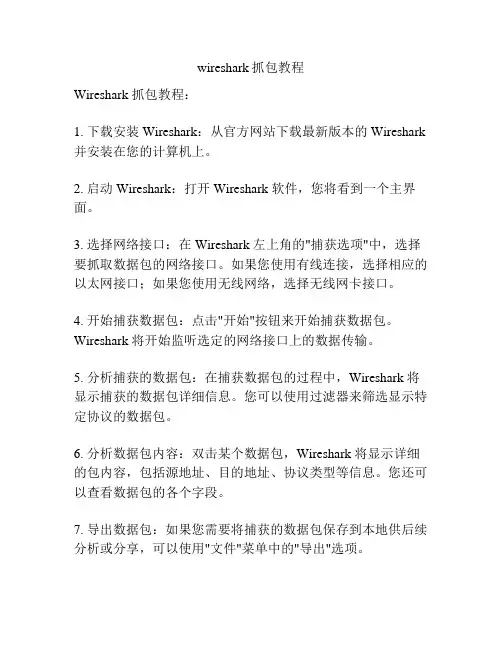
wireshark抓包教程Wireshark 抓包教程:1. 下载安装 Wireshark:从官方网站下载最新版本的 Wireshark 并安装在您的计算机上。
2. 启动 Wireshark:打开 Wireshark 软件,您将看到一个主界面。
3. 选择网络接口:在 Wireshark 左上角的"捕获选项"中,选择要抓取数据包的网络接口。
如果您使用有线连接,选择相应的以太网接口;如果您使用无线网络,选择无线网卡接口。
4. 开始捕获数据包:点击"开始"按钮来开始捕获数据包。
Wireshark 将开始监听选定的网络接口上的数据传输。
5. 分析捕获的数据包:在捕获数据包的过程中,Wireshark 将显示捕获的数据包详细信息。
您可以使用过滤器来筛选显示特定协议的数据包。
6. 分析数据包内容:双击某个数据包,Wireshark 将显示详细的包内容,包括源地址、目的地址、协议类型等信息。
您还可以查看数据包的各个字段。
7. 导出数据包:如果您需要将捕获的数据包保存到本地供后续分析或分享,可以使用"文件"菜单中的"导出"选项。
8. 终止捕获数据包:点击"停止"按钮来终止捕获数据包。
停止捕获后,Wireshark 将显示捕获过程的统计信息,如捕获的数据包数量、捕获的数据包大小等。
9. 清除捕获数据包:在捕获数据包后,如果您想清空捕获的数据包列表,可以选择"捕获"菜单中的"清除列表"。
以上就是使用 Wireshark 进行抓包的基本教程。
通过分析捕获的数据包,您可以深入了解网络通信过程,并解决网络故障或安全问题。
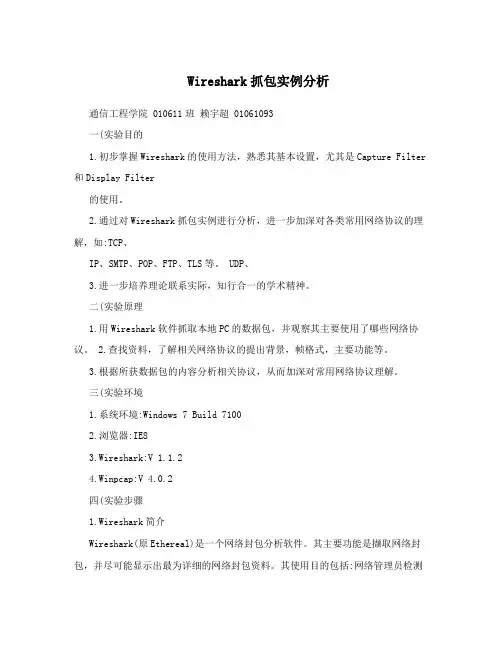
Wireshark抓包实例分析通信工程学院 010611班赖宇超 01061093一(实验目的1.初步掌握Wireshark的使用方法,熟悉其基本设置,尤其是Capture Filter 和Display Filter的使用。
2.通过对Wireshark抓包实例进行分析,进一步加深对各类常用网络协议的理解,如:TCP、IP、SMTP、POP、FTP、TLS等。
UDP、3.进一步培养理论联系实际,知行合一的学术精神。
二(实验原理1.用Wireshark软件抓取本地PC的数据包,并观察其主要使用了哪些网络协议。
2.查找资料,了解相关网络协议的提出背景,帧格式,主要功能等。
3.根据所获数据包的内容分析相关协议,从而加深对常用网络协议理解。
三(实验环境1.系统环境:Windows 7 Build 71002.浏览器:IE83.Wireshark:V 1.1.24.Winpcap:V 4.0.2四(实验步骤1.Wireshark简介Wireshark(原Ethereal)是一个网络封包分析软件。
其主要功能是撷取网络封包,并尽可能显示出最为详细的网络封包资料。
其使用目的包括:网络管理员检测网络问题,网络安全工程师检查资讯安全相关问题,开发者为新的通讯协定除错,普通使用者学习网络协议的第1页,共12页相关知识……当然,有的人也会用它来寻找一些敏感信息。
值得注意的是,Wireshark并不是入侵检测软件(Intrusion Detection Software,IDS)。
对于网络上的异常流量行为,Wireshark不会产生警示或是任何提示。
然而,仔细分析Wireshark撷取的封包能够帮助使用者对于网络行为有更清楚的了解。
Wireshark不会对网络封包产生内容的修改,它只会反映出目前流通的封包资讯。
Wireshark本身也不会送出封包至网络上。
2.实例实例1:计算机是如何连接到网络的,一台计算机是如何连接到网络的,其间采用了哪些协议,Wireshark将用事实告诉我们真相。

w i r e s h a r k怎么抓包w i r e s h a r k抓包详细图文教程The manuscript can be freely edited and modifiedwireshark是非常流行的网络封包分析软件;功能十分强大..可以截取各种网络封包;显示网络封包的详细信息..使用wireshark的人必须了解网络协议;否则就看不懂wireshark了..为了安全考虑;wireshark只能查看封包;而不能修改封包的内容;或者发送封包..wireshark能获取HTTP;也能获取HTTPS;但是不能解密HTTPS;所以wireshark看不懂HTTPS中的内容;总结;如果是处理HTTP;HTTPS还是用Fiddler;其他协议比如TCP;UDP就用wireshark.wireshark开始抓包开始界面wireshark是捕获机器上的某一块网卡的网络包;当你的机器上有多块网卡的时候;你需要选择一个网卡..点击Caputre->Interfaces..出现下面对话框;选择正确的网卡..然后点击"Start"按钮;开始抓包Wireshark窗口介绍WireShark主要分为这几个界面1.DisplayFilter显示过滤器; 用于过滤2.PacketListPane封包列表;显示捕获到的封包;有源地址和目标地址;端口号..颜色不同;代表3.PacketDetailsPane封包详细信息;显示封包中的字段4.DissectorPane16进制数据5.Miscellanous地址栏;杂项使用过滤是非常重要的;初学者使用wireshark时;将会得到大量的冗余信息;在几千甚至几万条记录中;以至于很难找到自己需要的部分..搞得晕头转向..过滤器会帮助我们在大量的数据中迅速找到我们需要的信息..过滤器有两种;一种是显示过滤器;就是主界面上那个;用来在捕获的记录中找到所需要的记录一种是捕获过滤器;用来过滤捕获的封包;以免捕获太多的记录..在Capture->CaptureFilters中设置保存过滤在Filter栏上;填好Filter的表达式后;点击Save按钮;取个名字..比如"Filter102";Filter栏上就多了个"Filter102"的按钮..过滤表达式的规则表达式规则1.协议过滤比如TCP;只显示TCP协议..2.IP过滤3.端口过滤tcp.port==80; 端口为80的tcp.srcport==80; 只显示TCP协议的愿端口为80的..4.Http模式过滤5.逻辑运算符为AND/OR常用的过滤表达式TCP包的具体内容从下图可以看到wireshark捕获到的TCP包中的每个字段..看到这;基本上对wireshak有了初步了解;现在我们看一个TCP三次握手的实例三次握手过程为这图我都看过很多遍了;这次我们用wireshark实际分析下三次握手的过程..在wireshark中输入http过滤;然后选中GET/tankxiaoHTTP/1.1的那条记录;右键然后点击"FollowTCPStream";这样做的目的是为了得到与浏览器打开网站相关的数据包;将得到如下图图中可以看到wireshark截获到了三次握手的三个数据包..第四个包才是HTTP的;这说明HTTP的确是使用TCP建立连接的..第一次握手数据包客户端发送一个TCP;标志位为SYN;序列号为0;代表客户端请求建立连接..如下图第二次握手的数据包服务器发回确认包;标志位为SYN;ACK.将确认序号AcknowledgementNumber设置为客户的ISN加1以.即0+1=1;如下图第三次握手的数据包客户端再次发送确认包ACKSYN标志位为0;ACK标志位为1.并且把服务器发来ACK的序号字段+1;放在确定字段中发送给对方.并且在数据段放写ISN的+1;如下图:就这样通过了TCP三次握手;建立了连接。
wireshark使用教程怎么抓包Wireshark是一款功能强大的网络抓包分析工具,它可以帮助用户捕获、分析和解释网络数据包。
下面是一个详细的Wireshark使用教程,包括如何抓包、分析捕获的数据包和一些常用的功能介绍。
一、Wireshark的安装与启动:1. 下载Wireshark安装包并安装。
2. 打开Wireshark应用程序。
二、捕获数据包:1. 在Wireshark界面中选择网络接口。
2. 点击“开始”按钮开始抓取数据包。
3. 在抓取过程中,Wireshark会显示捕获到的数据包列表。
三、数据包列表的解析:1. 列表中的每个数据包都包含了详细的信息,如源IP地址、目标IP地址、协议类型等。
2. 可以通过点击一个数据包来查看该数据包的详细信息。
四、过滤数据包:1. 可以通过在过滤框中输入过滤条件来筛选数据包。
2. 例如,输入“ip.addr==192.168.1.1”可以只显示与指定IP地址有关的数据包。
五、数据包信息的解析:1. 在数据包详细信息窗口中,可以查看每个数据包的各个字段的值。
2. 可以展开各个协议的字段,以查看更详细的信息。
六、统计功能的使用:1. Wireshark提供了各种统计功能,可以帮助用户分析捕获到的数据包。
2. 可以使用统计菜单中的功能,如协议统计、I/O图表等。
七、导出数据包:1. 可以将捕获到的数据包导出为不同的格式,如文本文件、CSV文件等。
2. 可以通过点击“文件”菜单中的“导出数据包”来进行导出操作。
八、详细配置:1. 通过点击“编辑”菜单中的“首选项”来进行详细配置。
2. 可以设置抓包过滤器、协议偏好等。
九、使用过滤器:1. 可以使用Wireshark提供的过滤器来查找特定类型的数据包。
2. 例如,可以使用“http”过滤器来查找HTTP协议相关的数据包。
十、常用捕包场景:1. 捕获HTTP请求与响应。
2. 捕获TCP/IP连接的建立与断开。
3. 捕获DNS查询与响应。
利用Wireshark查看VoIP_Calls信令流程图的简要说明一、准备工作
1、通过在wireshark的安装运行目录下放置hosts文件,解析各网元ip地址。
在本机目录下找到wireshark的data存储目录(一般在c盘的用户目录下)
hosts文件(文件名不能修改):hosts
点击另存即可。
2、待放置好wireshark hosts文件后,重新打开wireshark文件,可以看到wireshark 中呈现的source和destination已经由ip自动转换为网元名称,如下。
二、打开wireshark查看VoIP_Calls Flow
1、如下图,打开一个wireshark文件后,选择Telephony菜单下的VoIP_Calls,弹出对话框。
2、在弹出的对话框中选中需要查看的一通通话,点击flow。
3、呈现结果如下。
左侧为对应具体时间,右侧为对应每条流程。
中间为流程图。
4、在流程图中点击任意箭头,即可指定到所打开文件对应的流程信息。
三、说明
使用wireshark查看VoIP_Calls的Folw,目前只能查看sip各接口相关的流程,无法查看Diameter信令消息。
w i r e s h a r k怎么抓包w i r e s h a r k抓包详细图文教程This model paper was revised by the Standardization Office on December 10, 2020wireshark怎么抓包、wireshark抓包详细图文教程wireshark是非常流行的网络封包分析软件,功能十分强大。
可以截取各种网络封包,显示网络封包的详细信息。
使用wireshark的人必须了解网络协议,否则就看不懂wireshark了。
为了安全考虑,wireshark只能查看封包,而不能修改封包的内容,或者发送封包。
wireshark能获取HTTP,也能获取HTTPS,但是不能解密HTTPS,所以wireshark看不懂HTTPS中的内容,总结,如果是处理HTTP,HTTPS 还是用Fiddler,其他协议比如TCP,UDP 就用wireshark.wireshark 开始抓包开始界面wireshark是捕获机器上的某一块网卡的网络包,当你的机器上有多块网卡的时候,你需要选择一个网卡。
点击Caputre->Interfaces.. 出现下面对话框,选择正确的网卡。
然后点击"Start"按钮, 开始抓包Wireshark 窗口介绍WireShark 主要分为这几个界面1. Display Filter(显示过滤器),用于过滤2. Packet List Pane(封包列表),显示捕获到的封包,有源地址和目标地址,端口号。
颜色不同,代表3. Packet Details Pane(封包详细信息), 显示封包中的字段4. Dissector Pane(16进制数据)5. Miscellanous(地址栏,杂项)使用过滤是非常重要的,初学者使用wireshark时,将会得到大量的冗余信息,在几千甚至几万条记录中,以至于很难找到自己需要的部分。
wireshark抓包原理
Wireshark是一款开源的网络抓包工具,用于分析和监视网络流量。
它能够通过捕获网络接口上的数据包,并提供详细的分析和统计信息。
Wireshark的抓包原理基于网络接口运行的数据链路层(Layer 2)或网络层(Layer 3)。
当Wireshark开始抓包时,它会打开选择的网络接口,并侦听该接口上进出的数据包。
在数据包到达网卡之后,Wireshark通过使用libpcap或WinPcap库函数来捕获数据包。
这些库允许Wireshark从网络接口的设备驱动程序中获取原始数据包。
Wireshark捕获的原始数据包包括数据链路层的帧,以及可能存在的网络层(如IP)和传输层(如TCP或UDP)的头部信息。
一旦Wireshark获取了原始数据包,它会进行解析和处理。
Wireshark使用网络协议分析引擎来解析数据包的各个协议字段,并将它们显示在用户界面上。
这使用户能够更好地理解和分析网络流量。
Wireshark还提供了各种过滤和显示选项,允许用户根据需要对捕获的数据包进行过滤和排序。
用户可以使用过滤器来仅显示特定地址、端口、协议或其他字段的数据包,从而集中关注所需的信息。
总之,Wireshark的抓包原理是通过打开并侦听网络接口,捕获原始数据包,然后解析和处理这些数据包,并将结果显示在
用户界面上。
这样用户可以分析网络流量,识别潜在的问题和安全威胁,以及进行网络性能优化和故障排除。
Wireshark网络抓包与分析手册第一章:引言Wireshark是一款强大的网络抓包工具,它可以帮助网络管理员和分析师深入了解和分析网络流量。
本手册将详细介绍Wireshark 的基本原理、使用方法和常见功能,以帮助初学者快速上手,并为专业用户提供一些进阶技巧。
第二章:Wireshark的安装与配置2.1 下载与安装Wireshark2.2 设置抓包接口2.3 配置抓包过滤器2.4 配置显示过滤器第三章:Wireshark工作流程与基本原理3.1 抓包原理与流程3.2 数据包分析3.3 报文解析第四章:抓包与分析常用技巧4.1 抓包与保存4.2 实时捕获与停止捕获4.3 导入与导出数据4.4 分组展示与隐藏4.5 过滤与搜索数据包4.6 统计与图形分析第五章:网络协议分析与故障排查5.1 TCP/IP协议分析5.2 HTTP协议分析5.3 DNS协议分析5.4 ICMP协议分析5.5 ARP协议分析5.6 VLAN与VLAN跳跃5.7 网络故障排查技巧第六章:流量分析与安全性检测6.1 流量分析方法与技巧6.2 检测网络攻击6.3 检测网络异常流量6.4 识别网络安全漏洞6.5 防御与应对策略第七章:Wireshark高级功能与扩展7.1 使用过滤器与表达式7.2 自定义显示列与颜色7.3 自定义协议解析器7.4 使用统计插件与扩展7.5 自动化与脚本扩展第八章:案例分析与实战应用8.1 企业内部网络问题排查8.2 网络性能优化分析8.3 网络流量监测与分析8.4 恶意软件分析与检测8.5 无线网络抓包与分析第九章:附录9.1 Wireshark常用命令与快捷键9.2 Wireshark配置文件说明9.3 Wireshark故障排除与常见问题解决通过本手册的学习,读者将能够掌握Wireshark的使用技巧,能够熟练进行网络抓包和数据包分析。
同时,读者还将学会如何利用Wireshark进行网络故障排查、安全性检测和流量分析等专业应用。